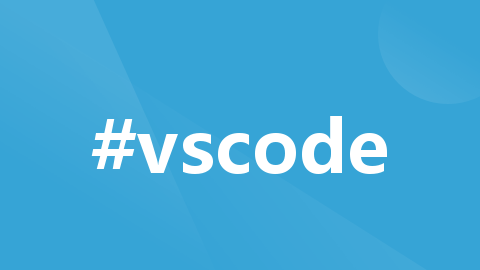
vscode在使用ssh链接工具看不到隐藏的文件,如何解决?
命令是用来在文件系统中查找文件或目录的。它可以根据各种条件(如名称、大小、修改时间等)进行搜索,并且可以搜索整个文件系统或指定的目录。命令是用来查找并显示用户可以在当前环境下执行的命令的完整路径。都是 Unix/Linux 系统中的命令,但它们的用途和工作方式有很大的不同。环境变量中指定的目录中。会在整个文件系统中查找名为。是用来查找可执行命令的,而。是用来查找文件或目录的。命令的完整路径,例如。
Visual Studio Code (VSCode) 的 SSH 远程开发插件默认情况下不会显示隐藏文件和文件夹。解决这个问题的方式是更改 VSCode 的设置,让其显示隐藏文件和文件夹。
以下是如何操作的步骤:
-
打开 VSCode。
-
点击左下角的设置按钮(齿轮图标),然后选择 “设置”。
-
在搜索框中输入 “files.exclude”。
-
你将看到一个名为 “Files: Exclude” 的设置项。这个设置项定义了哪些文件和文件夹应该被 VSCode 忽略。默认情况下,它可能会包含一些规则来忽略隐藏文件和文件夹。
-
如果 “**” 规则的值设置为
true,那么所有以点开头的文件和文件夹(即隐藏文件和文件夹)都会被 VSCode 忽略。你可以通过点击右边的编辑按钮(铅笔图标)来更改这个规则的值。将其设置为false,VSCode 就会显示隐藏文件和文件夹。 -
保存你的更改。
现在,VSCode 应该可以在 SSH 连接中显示隐藏文件和文件夹了。如果仍然无法看到隐藏文件,你可能需要重新启动 VSCode 或者重新建立 SSH 连接。
需要注意的是,VSCode 的设置是分级别的,有用户级别和工作区级别之分。如果你只在一个特定的工作区(例如,一个特定的 SSH 连接)中看到隐藏文件,你可能需要在工作区级别更改这个设置。
更多推荐
 已为社区贡献2条内容
已为社区贡献2条内容









所有评论(0)